Google Drive 1.23.9648.8824
Storitev shranjevanja za shranjevanje v oblaku v storitvi Google Drive je dejansko najboljša programska oprema na tem področju. To je posledica dejstva, da privzeto shranjevanje ponuja veliko možnosti, ne da bi zahtevalo tablo za njihovo uporabo. Poleg tega ima podjetje, odgovorno za razvoj in podporo, veliko izkušenj na področju sinhronizacije in prenosa podatkov, zaradi česar vsak lastnik diska pridobi 100-odstotno jamstvo o varnosti podatkov.
Vsebina
- Ustvarjanje novih map
- Ustvarjanje spletnih dokumentov
- Uporaba storitve Google Foto
- Dodajanje datotek v svoje priljubljene
- Ogled zgodovine datotek
- Odstranjevanje dokumentov z diska
- Nastavitve skupne rabe
- Nastavitve skupne rabe povezav
- Sinhronizirane naprave
- Varnostne kopije naprav
- Povečajte prostor na disku
- Nalaganje datotek v oblak
- Nalaganje datotek iz oblaka
- Sinhroniziranje datotek
- Uporaba Google Dokumentov
- Nastavitve lokalnega dostopa
- Nastavitve Google Drive
- Opozorila v sistemu Android
- Dostop brez povezave prek povezave Android
- Prednosti
- Slabosti
- Prenesite Google Drive brezplačno
- Vprašanja in odgovori
Ustvarjanje novih map
Ena od glavnih značilnosti tega shranjevanja v oblaku je ustvarjanje novih imenikov datotek.
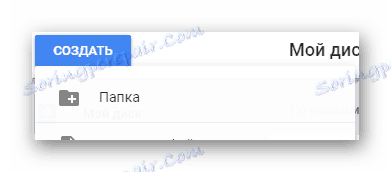
Ustvarjanje spletnih dokumentov
Lastniku osebnega profila v storitvi Google Drive je vgrajen urejevalnik datotek.
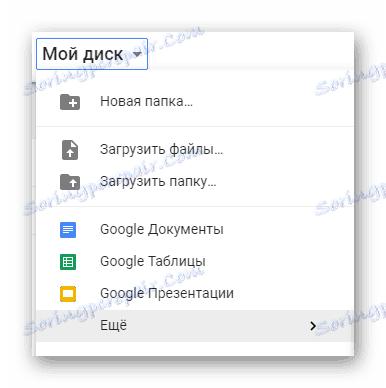
Vsak ustvarjen dokument določene vrste je shranjen v ustreznem formatu in je dostopen za urejanje v operacijskem sistemu, na primer prek Microsoft Word .

Poleg urejevalnika osnovnih tipov datotek Google Drive ponuja tudi svoje urejevalce, na primer »Moji zemljevidi« .
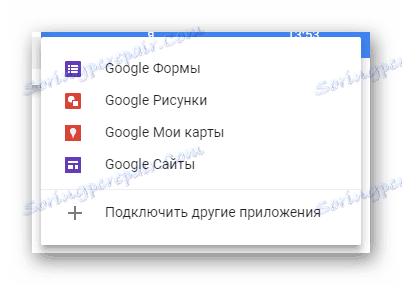
Poleg prvotnega asortimana urednikov ima Google tudi možnost povezovanja dodatnih aplikacij.
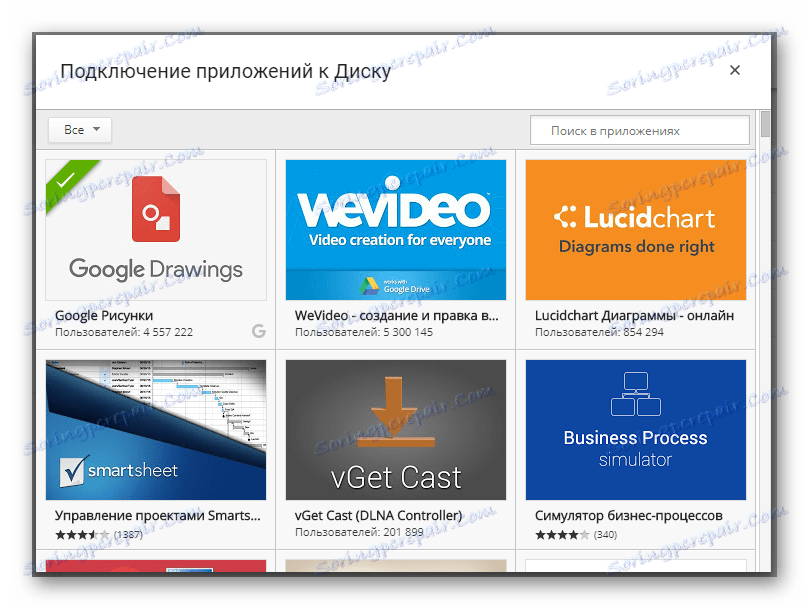
Sama po sebi urednik izbrane različice dokumentov zagotavlja skoraj popolno funkcionalnost podobnega programa za Windows.
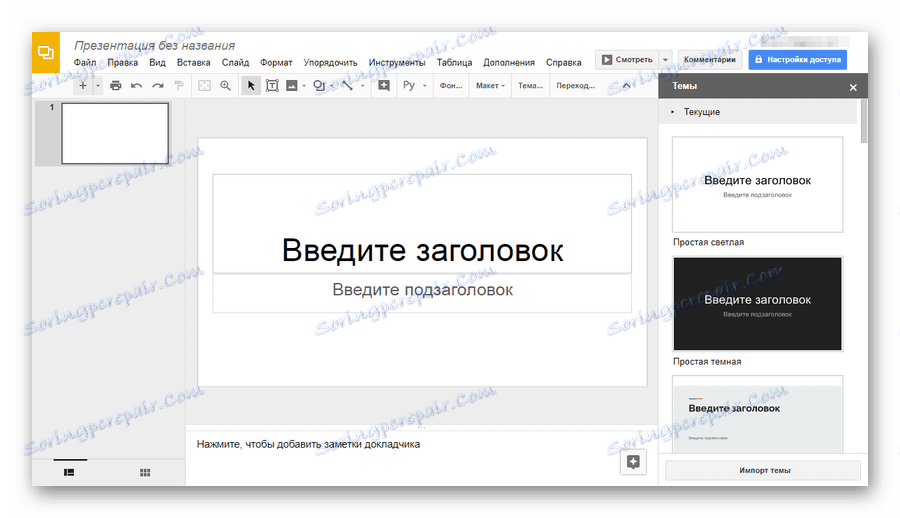
Če je potrebno, lahko dostopate do datoteke iz delovnega okna urejevalnika.
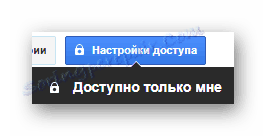
V ustreznem urejevalniku lahko odprete dokumente, ki imajo format, ki ga podpira aplikacija in jih uporabnik prenese v Google Drive iz sistema.
Uporaba storitve Google Foto
Ena od storitev za shranjevanje oblaka v oblaku je razdelek Google Foto. Zasnovan je tako, da omogoča uporabnikom, da svoje osebne slike shranijo v posebej dodeljeni mapi brez kakršnih koli omejitev.

Ko si ogledate grafično datoteko v razdelku »Google Foto«, sistem nudi več dodatnih funkcij, ki vključujejo tiskanje slike in možnost odpiranja dokumenta z uporabo vseh aplikacij.
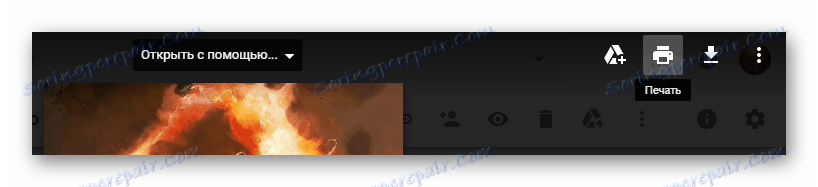
Če so urejevalniki priključeni na disk, lahko fotografijo spremenite na spletu.
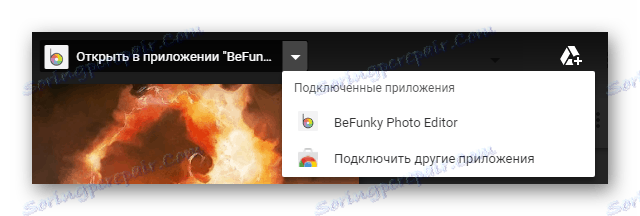
Vsak posnetek je na voljo s posebno trajno povezavo.
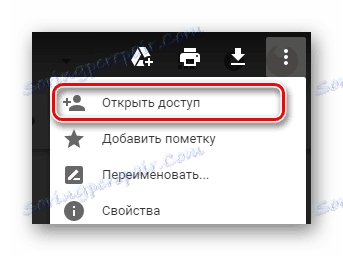
Standardni nabor orodij vam omogoča tudi, da dodate fotografijo iz storitve Google Foto v glavni pomnilnik oblaka.
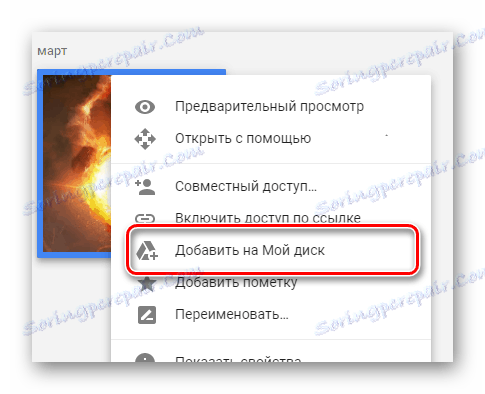
Dodajanje datotek v svoje priljubljene
Skoraj vsak dokument v sistemu Google Drive lahko brez težav dodate v razdelek »Priljubljene« . To vam omogoča bistveno poenostavitev dostopa do najbolj prednostnih podatkov na disku.
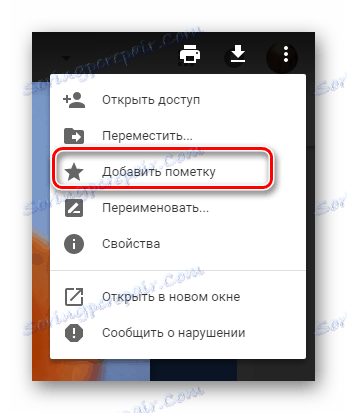
Ankete lahko nastavite tudi na mape na enak način.
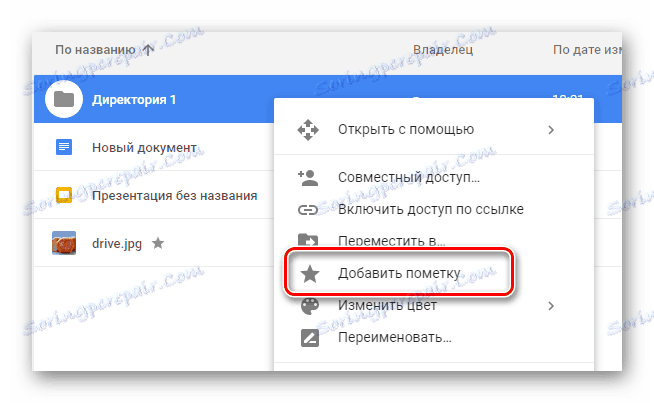
Ogled zgodovine datotek
Vsak odprti ali katerikoli spremenjeni dokument v storitvi Google Drive se samodejno postavi v razdelek »Nedavni« . V procesu pregledovanja podatkov je njihovo osnovno razvrščanje neposredno odvisno od datuma spremembe.
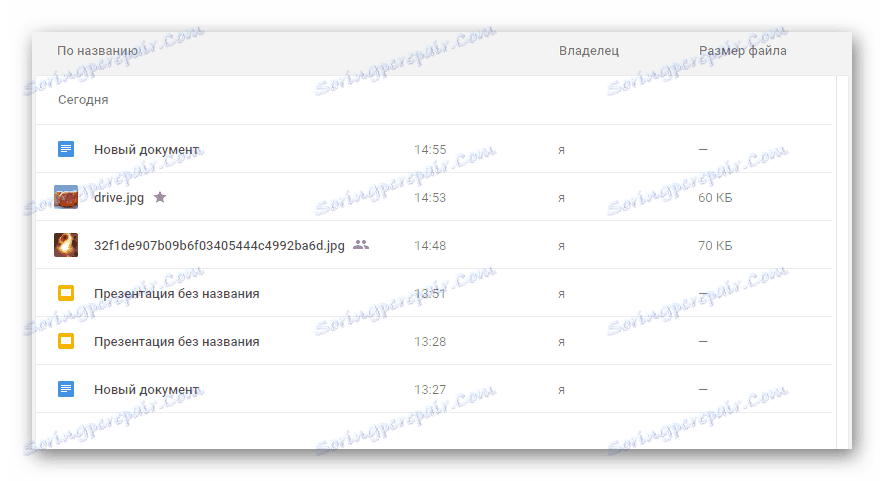
Poleg omenjene možnosti, storitev ponuja še en blok "Zgodovina" , ki se odpre iz orodne vrstice.

Odstranjevanje dokumentov z diska
Uporabnik lahko po želji izbriše vse podatke v sistemu Google Drive.
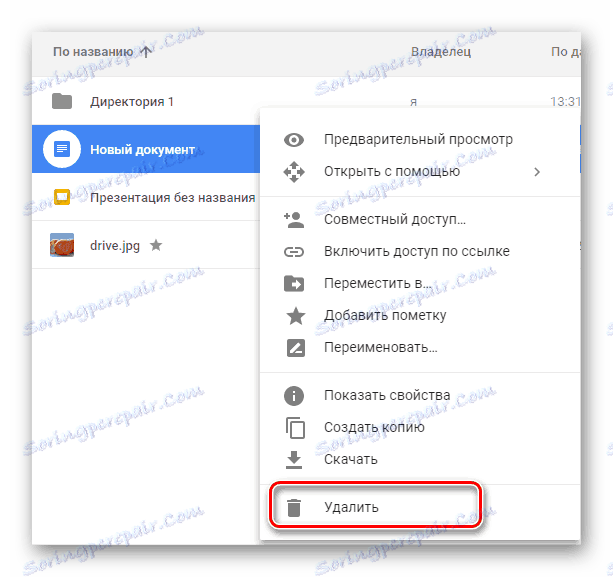
Pri brisanju se vsaka datoteka in mapa premaknejo v razdelek »Smeti« .
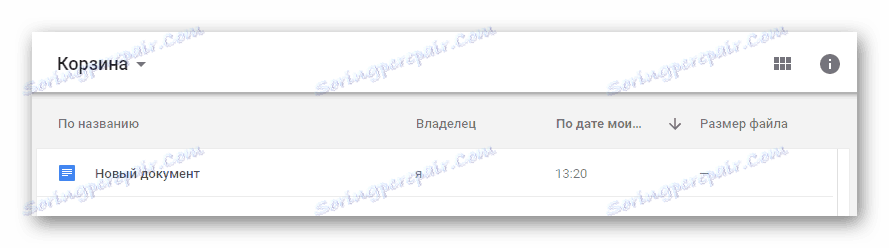
Informacije se lahko obnovijo po volji uporabnika ali pa se po določenem času trajno izbrišejo.
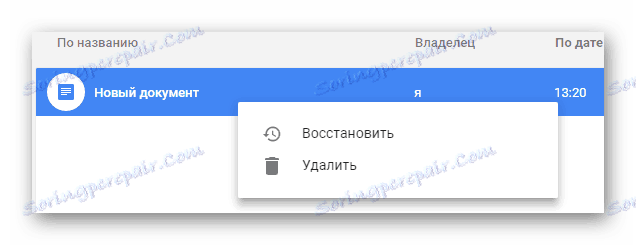
V košarico je mogoče popolnoma očistiti.
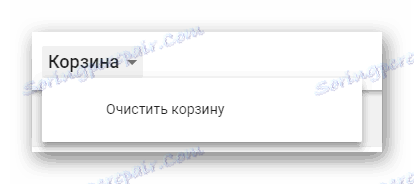
Nastavitve skupne rabe
Obravnavani oblak uporabnikom zagotavlja dovolj veliko možnosti za prilagajanje zasebnosti dokumentov v storitvi Google Drive. Med temi nastavitvami je najprej omeniti funkcionalnost ustvarjanja skupnega dokumenta.
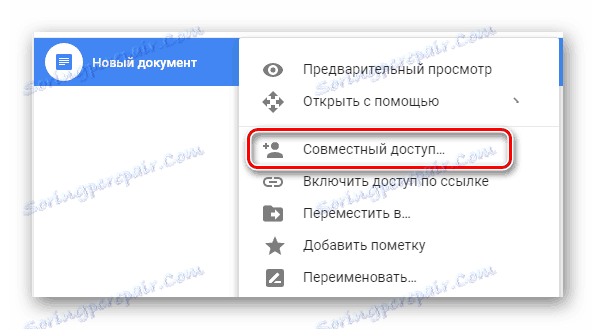
Nastavitve skupne rabe vključujejo dodelitev določenih pravic od lastnika datoteke drugemu uporabniku storitve. V tem primeru, tudi če ima tretji uporabnik dostop do urejanja, lahko samo lastnik izbriše dokument ali prekrije že dodeljena dovoljenja.

Za urejanje nastavitev zasebnosti dokumenta je lastniku zagotovljen poseben blok.
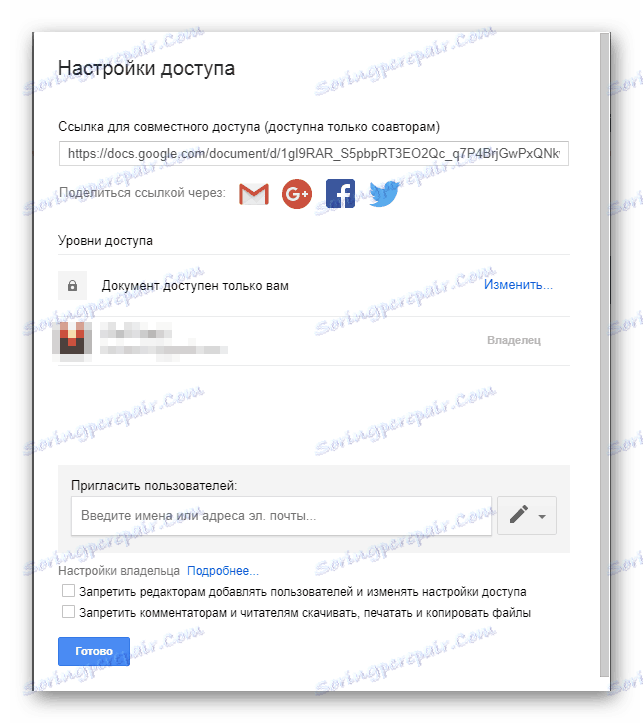
Vse datoteke, ki jih Google dostopa od lastnika dokumenta, so v posebnem razdelku.
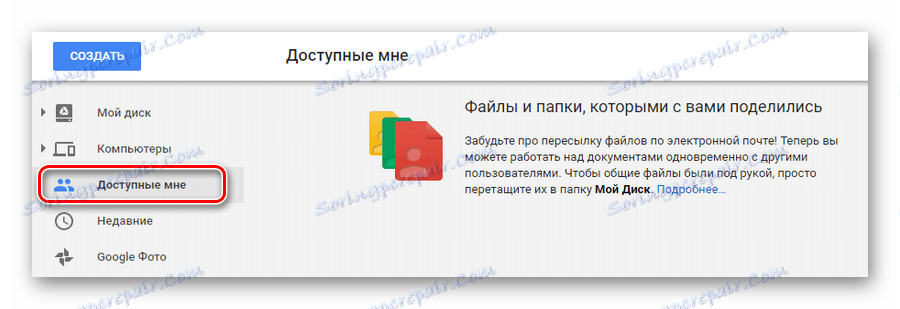
Če oseba, ki mora odpreti dostop, nima Google Računa, mu bo zagotovljena povezava.
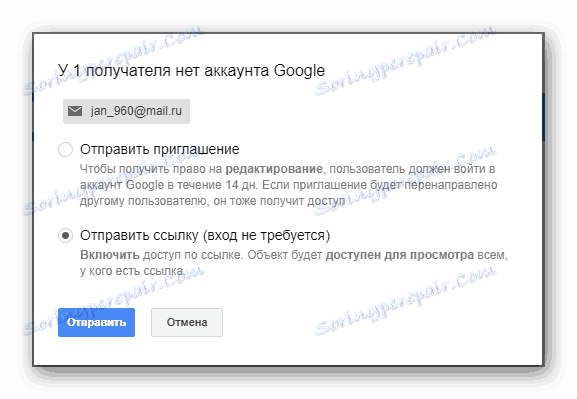
Nastavitve skupne rabe povezav
Skupaj z nastavitvami za skupno rabo datoteke je možnost, da zagotovite trajno povezavo do dokumenta.
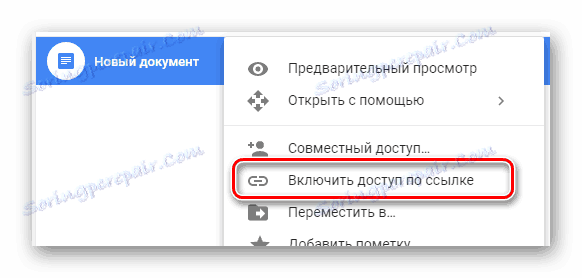
URL se samodejno kopira v odložišče operacijskega sistema.
Neposredna povezava ni neposredna in vodi v notranji sistem brskanja v Google Drive.
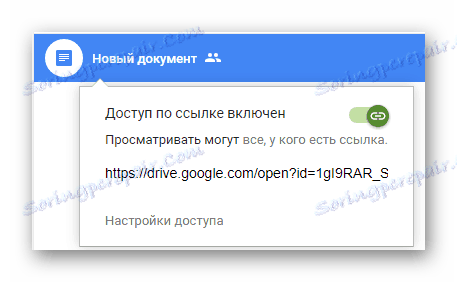
Uporabniki, ki imajo povezavo do dokumenta, imajo lahko več pravic dostopa, odvisno od omejitev, ki jih določi lastnik.
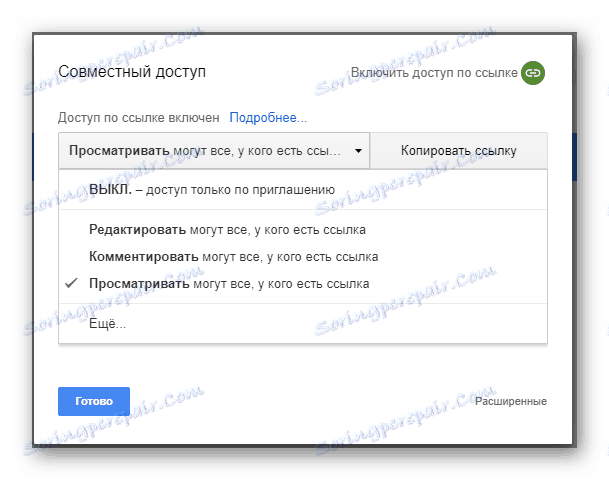
Skupni imenik lahko daste v skupno rabo, vključno z vsemi podmapami in dokumenti.
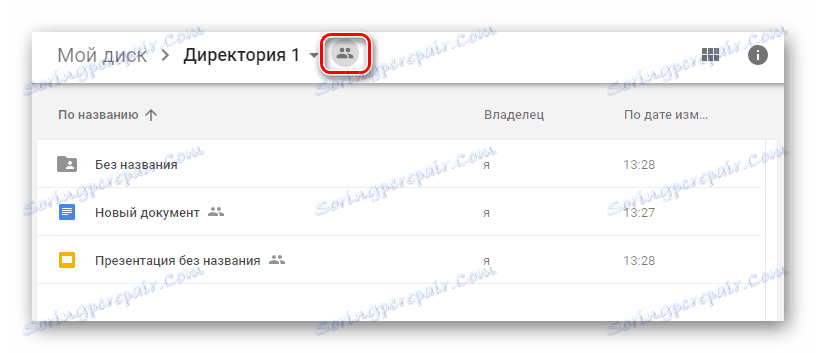
Seveda se delovna sposobnost povezave lahko kadarkoli prekine na zahtevo lastnika datoteke.
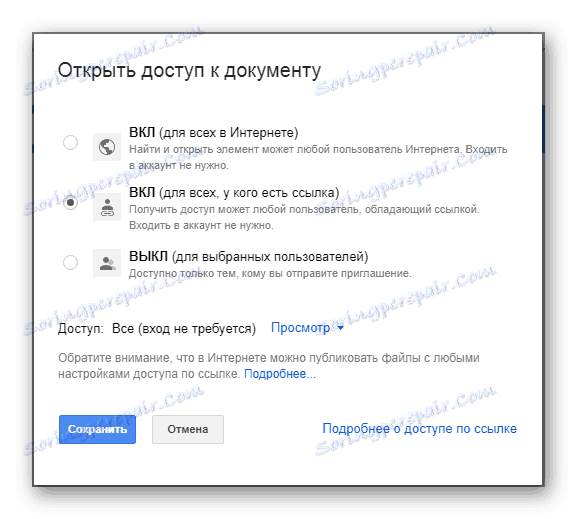
Sinhronizirane naprave
Glavna funkcionalnost shranjevanja v oblaku Google Drive vključuje možnost prikazovanja in brisanja sinhroniziranih naprav.
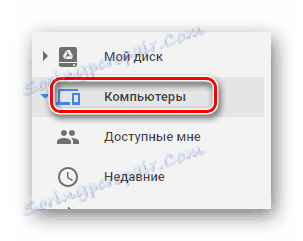
Vsaka naprava, navedena v ustreznem razdelku, lahko prosto prenese in prenese podatke v račun Google Drive.

Varnostne kopije naprav
Poleg sinhronizacije datotek z dovoljenih naprav lahko lastniki Google Drive tudi shranijo varnostne kopije.

Glavna značilnost je, da storitev, ko prenašate podatke iz ene naprave v drugo, storitev samodejno zagotavlja podatke o vseh predhodno povezanih aplikacijah.

Povečajte prostor na disku
Uporabniki Google Drive privzeto dobijo 15 GB prostega prostora na disku.
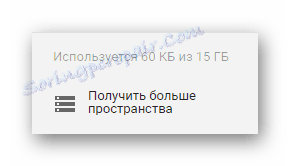
Za plačilo v posebnem oddelku lahko standardni tarifni načrt preklopite na bolj napreden za plačilo.
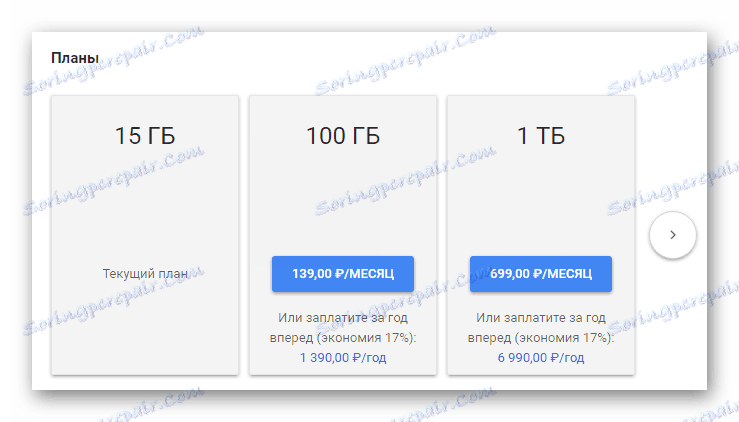
Za razliko od večine podobnih shranjevanja v oblaku, Google Drive omogoča nakup do 30 terabajtov prostega prostora na disku.
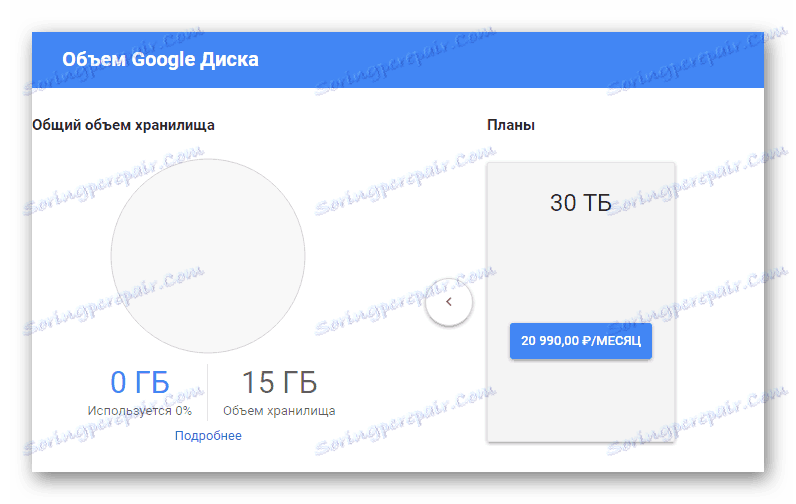
Upoštevajte, da se navedeni obseg pomnilnika ne razširi samo na Google Drive, ampak tudi na druge aplikacije tega podjetja, vključno z nabiralnikom.

Nalaganje datotek v oblak
Operacijski sistem Google Drive za Windows ob prvem zagonu omogoča prenos nekaterih podatkov iz lokalnega pomnilnika v shrambo v oblaku.

Če želite sinhronizirati podatke, lahko dodate dodatne particije ali datoteke z uporabo funkcije »Izbira mape« .
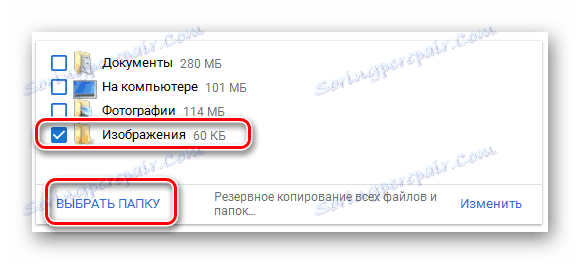
Ko uvozite dokumente v oblak, lahko konfigurirate samodejno prepoznavanje datotek z razširitvijo.
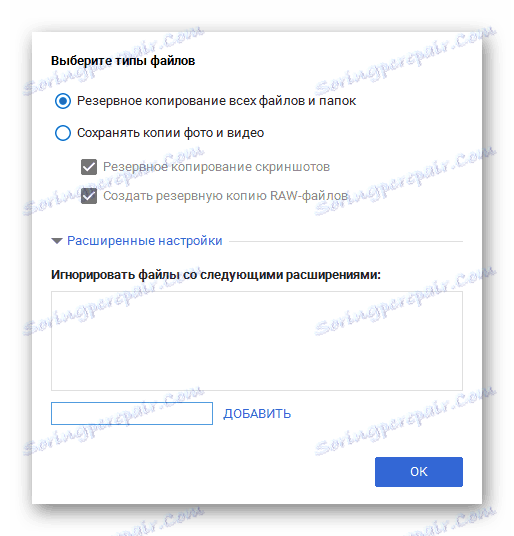
V postopku razkladanja podatkov lahko uporabnik prilagodi kakovost prenesenih predstavnostnih datotek in organizira prenos neposredno v razdelek »Google Foto« .
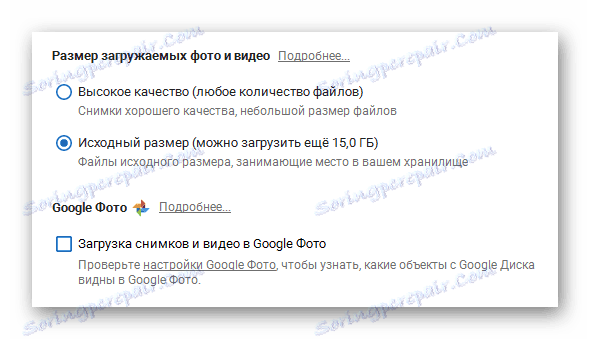
Še posebej za uporabnike s problematičnim internetom, ko dodate podatke v pomnilnik v oblaku, lahko nastavite parametre za internetno povezavo.

Nalaganje datotek iz oblaka
Podobno kot pri razkladanju med začetno konfiguracijo programske opreme Google Drive uporabnik dobi možnost prenosa podatkov iz pomnilnika v napravo.

Sinhronizacijo podatkov iz oblaka lahko izvedete po presoji lastnika naprave.

V tem primeru je sinhronizacija onemogočena in podatki v storitvi Google Drive ne bodo preneseni v lokalni imenik.

Omeniti je treba, da je sistemsko mapo mogoče dodeliti ročno.
Sinhroniziranje datotek
Ob aktiviranju programa Google Drive bodo lokalni dokumenti in podatki iz oblaka takoj privzeto sinhronizirani.
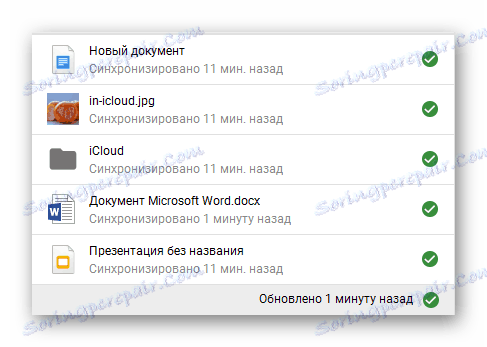
Uporabnik lahko z menijem ali z zapiranjem programa ročno prekine postopek prenosa.
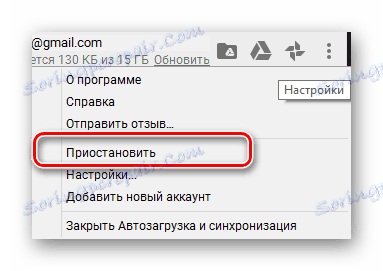
Uporaba Google Dokumentov
Če ste po sinhronizaciji podatkov v oblaku ustvarili vse dokumente, ki so bili ustvarjeni on-line, jih lahko odprete z Googlovo aplikacijo v internetnem brskalniku.
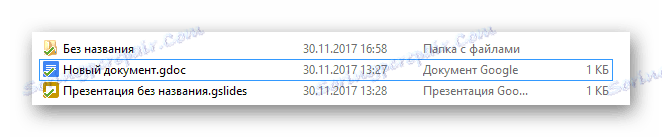
Enako velja za dokumente, ustvarjene v okolju operacijskega sistema, vendar jih Google lahko spremeni, ko jih odpira v oblaku.
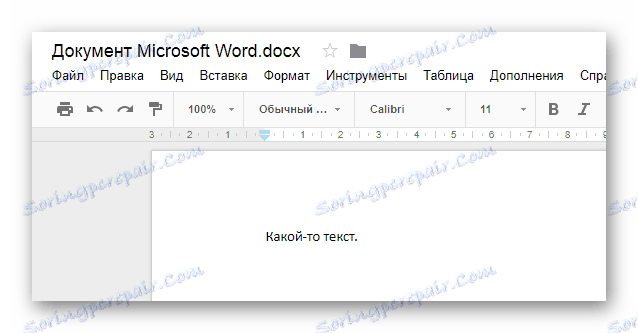
Nastavitve lokalnega dostopa
V operacijskem sistemu, v katerem je bila nameščena Googlova programska oprema, si lahko ogledate datoteke prek interneta.

Vsak dokument, ki se nahaja v lokalnem imeniku Google Drive, lahko konfigurirate tako, da delijo povezavo ali dodate sodelavce.

Poleg tega je po potrebi mogoče dodati mapo iz operacijskega sistema Windows v postopek sinhronizacije prek menija PKM.

Nastavitve Google Drive
Postopek sinhronizacije in zagona lahko kadar koli prekinejo ukrepi uporabnika, na primer zaradi spremembe v računu.

Poleg možnosti, da deaktivirate sinhronizacijo, nastavitve omogočajo onemogočanje nekaterih funkcij funkcij.
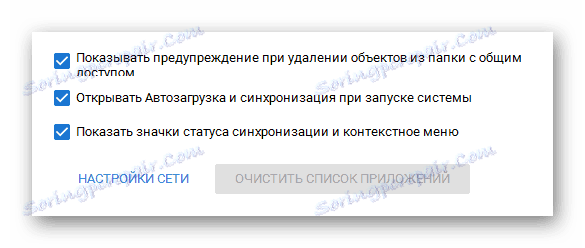
Opozorila v sistemu Android
Aplikacija Google Drive for Platform Android Opremljen je z vsemi prej omenjenimi funkcijami in ponuja dodatno funkcionalnost.
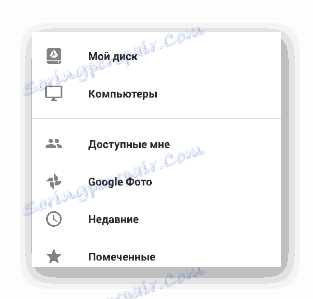
Med najbolj pomembnimi funkcijami je možnost sprejemanja obvestil o zahtevah za dostop do datotek ali zaradi njihovih sprememb.
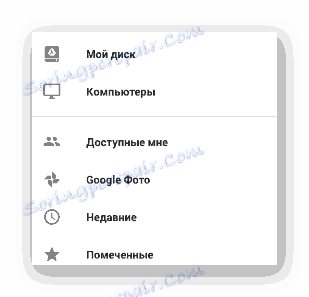
Dostop brez povezave prek povezave Android
Uporabniki mobilnih naprav pogosto doživljajo težave z internetom, zakaj so ustvarjalci Google Disc omogočili delo s to aplikacijo v načinu brez povezave.
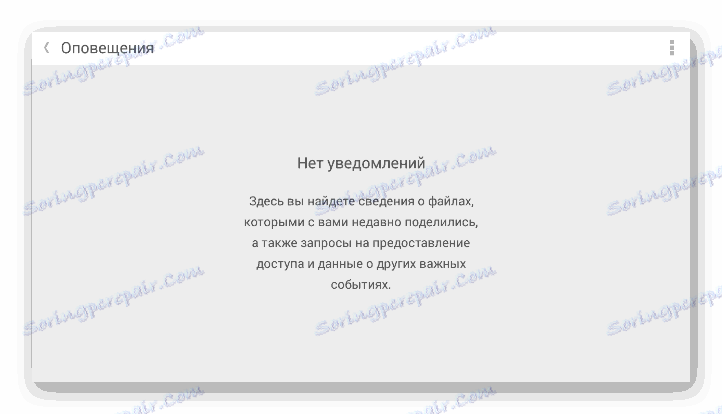
Da bi bili vsi dokumenti na voljo brez povezave, bo moral uporabnik aktivirati ustrezen parameter v lastnostih.
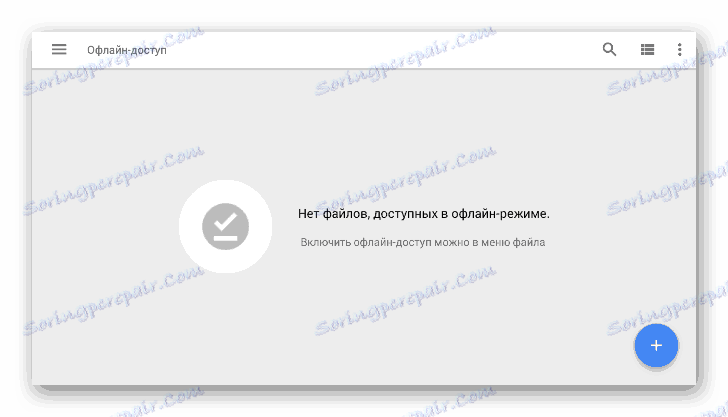
Prednosti
- Ugodni tarifni načrti;
- Visoki kazalniki optimizacije;
- Podpora za varnostno kopiranje naprave;
- Organizacija skupnega dela na datotekah;
- Velika količina prostora na disku;
- Sposobnost ustvarjanja in urejanja spletnih dokumentov.
Slabosti
- Plačane funkcije;
- En shranjevanje za vse storitve;
- Odvisnost od internetne povezave;
- Sinhronizacija dokumentov brez konverzije;
- Pomanjkanje podpore za nekatere platforme.
Za razliko od večine storitev za shranjevanje datotek v oblaku, je Google Drive idealen za tiste, ki aktivno uporabljajo ne samo računalnike, temveč tudi naprave v Androidu. Glavna ugodnost je dostop do shranjevanja brez omejitev, ne glede na vrsto uporabljene naprave.
Preberite tudi:
Začnite uporabljati Google Drive
Kako uporabljati Google Drive